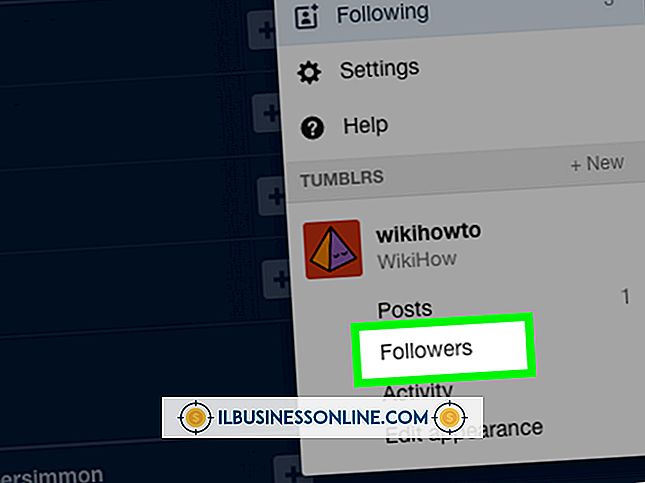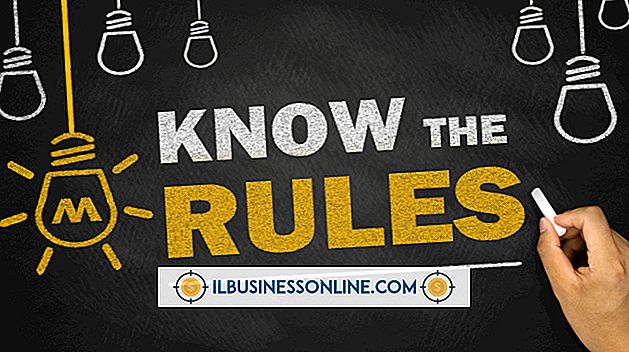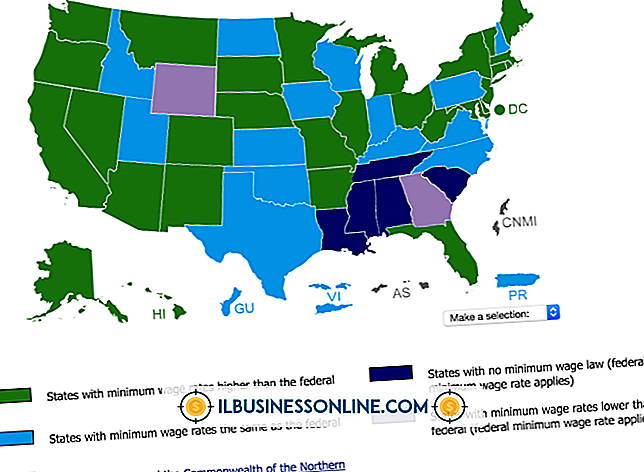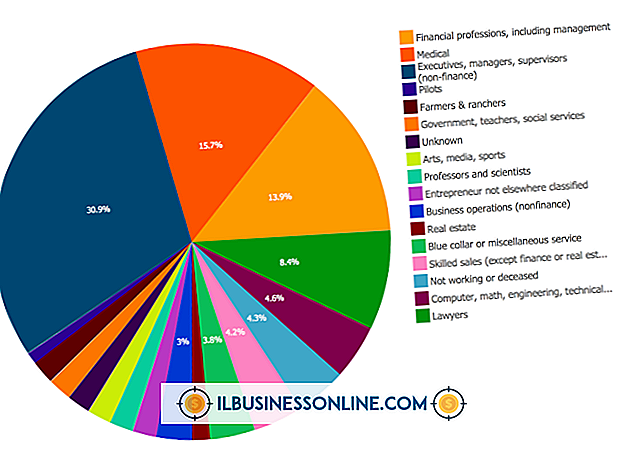So aktivieren Sie das Kommentieren von getaggten Fotos und Posts auf Facebook

Wenn ein getaggtes Foto oder ein Beitrag Ihre Aufmerksamkeit bei Facebook auf sich zieht, können Sie Teil des Summens sein, wenn Sie Ihren Kommentar hinzufügen. Facebook bietet einen Link "Kommentar" unter den geposteten Fotos und Statusaktualisierungen, um Ihnen die Nutzung Ihres Online-Netzwerks zu erleichtern. Wenn Sie auf das Feld "Kommentar schreiben" klicken, können Sie Text eingeben, der im News-Feed sowie in den Zeitleisten der markierten Einträge angezeigt wird. Sie können auch eine Fotodatei direkt unter Ihrem Kommentar einfügen, um Ihren Standpunkt zu veranschaulichen.
1
Klicken Sie auf den Link "Kommentar" oder das Feld "Kommentar schreiben" unter dem Foto oder Beitrag. Klicken Sie alternativ auf das gekennzeichnete Foto, um es für einen Betrachter zu vergrößern, und klicken Sie dann neben Ihrem Avatar auf das Feld "Kommentar schreiben".
2
Geben Sie Ihren Kommentar in das Feld "Kommentar schreiben" ein.
3.
Drücken Sie die Eingabetaste, um diesen Kommentar in den News-Feed sowie in die Timeline der markierten Person zu posten.
Tipps
- Um den geposteten Kommentar zu löschen, zeigen Sie auf den Kommentar und klicken Sie auf das Symbol „Bleistift“. Klicken Sie auf "Löschen" und wählen Sie "Bestätigen".
- Bearbeiten Sie einen Kommentar, indem Sie auf den Kommentar zeigen und auf das Symbol „Bleistift“ klicken. Klicken Sie auf "Bearbeiten" und bearbeiten Sie dann Ihren Text. Drücken Sie die Eingabetaste, um Ihren bearbeiteten Kommentar zu veröffentlichen.
- Um eine Fotodatei mit Ihrem Kommentar einzufügen, klicken Sie auf das graue Symbol "Kamera" im Kommentarfeld, um die Fotogalerie zu öffnen. Navigieren Sie und klicken Sie auf die Datei, um das Foto unter dem Kommentar hochzuladen.
- Klicken Sie auf die Menüschaltfläche „Ausrüstung“ und wählen Sie dann „Datenschutzeinstellungen“. Klicken Sie in der Seitenleiste auf „Timeline and Tagging“ (Timeline und Tagging). Der Abschnitt für "Wer kann Dinge auf meiner Timeline sehen?" Umfasst zwei Kategorien: "Wer kann in Ihrer Timeline markierte Beiträge sehen?" Und "Wer kann sehen, was andere in Ihren Timelines posten"? Klicken Sie auf "Bearbeiten". ”Und klicken Sie dann auf die Privatsphäre-Auswahl, um die bevorzugte Stufe auszuwählen, z. B.“ Freunde außer Bekannte ”oder“ Benutzerdefiniert ”.